Staff Blog
2019/09/28
Car-netアプリで使いこなそう!【ログイン編】 │ フォルクスワーゲン高崎
こんにちは!
前回に引き続き、アプリにログイン→車両へ接続までを
ご紹介します!
前回の記事はコチラから!
ではさっそくいってみましょう
▼アプリにログインする
1.登録したEメールアドレスを入力して、『次へ』をタップ!
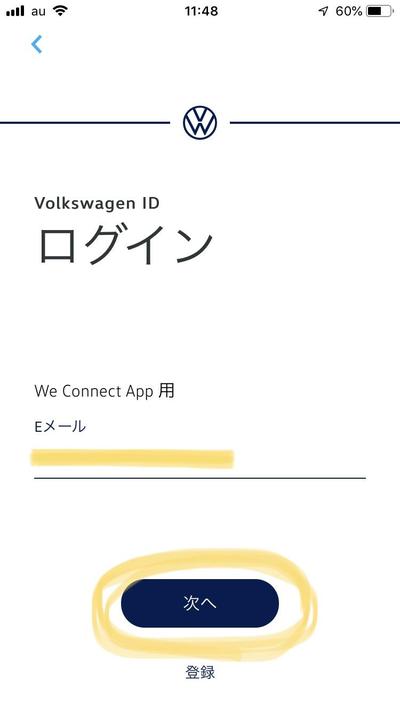
2.プロフィール編集をします!
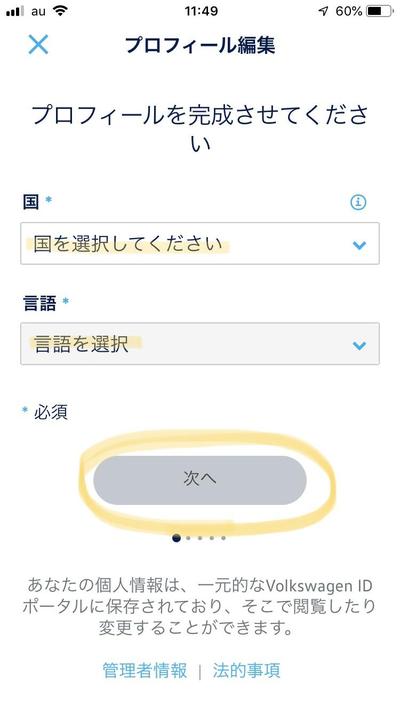
3.内容をよく読んで、『保存』をタップ!
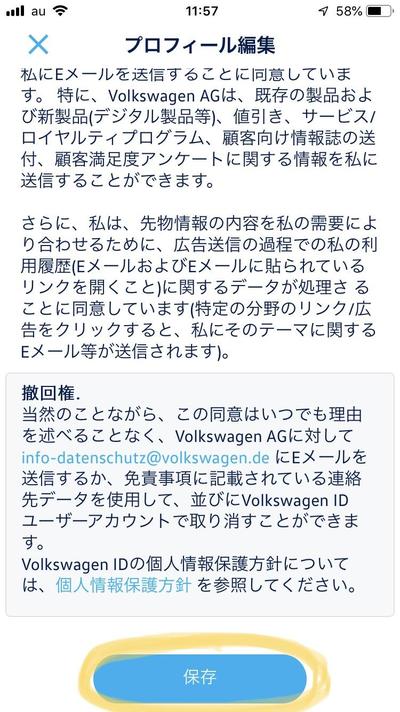
4.内容をよく読んで、チェックを入れて、『次へ』をタップ!
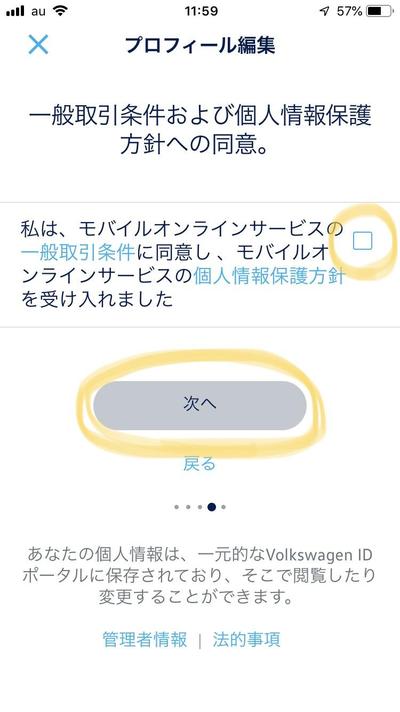
5.サービス内容を確認して、『次へ』をタップ!
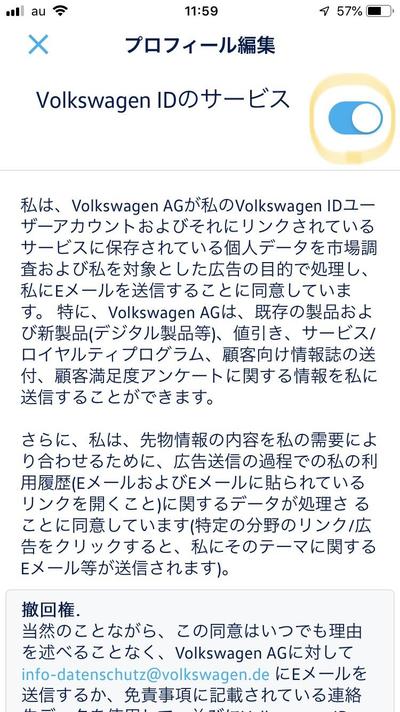
アプリログイン完了です!
続いて、今お乗りのお車を登録します
▼車両登録
1.ログインしたら、『車両追加』をタップ!
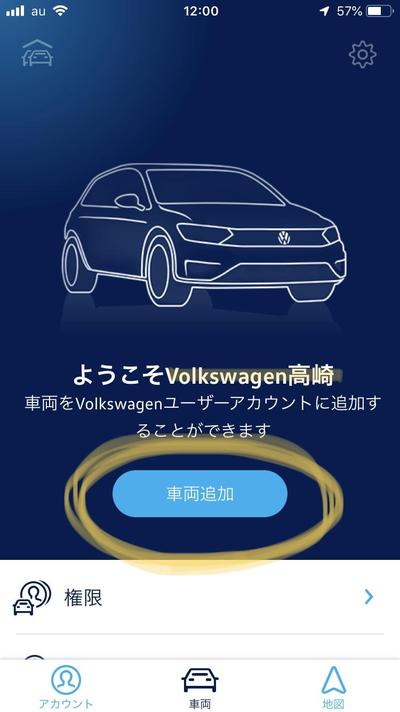
2.シャシーナンバーの場所を確認しましょう
※あらかじめシャシーナンバー(車台番号)を確認しておくと
スムーズです!
3.『VIN入力』をタップして、シャシーナンバーを入力します!
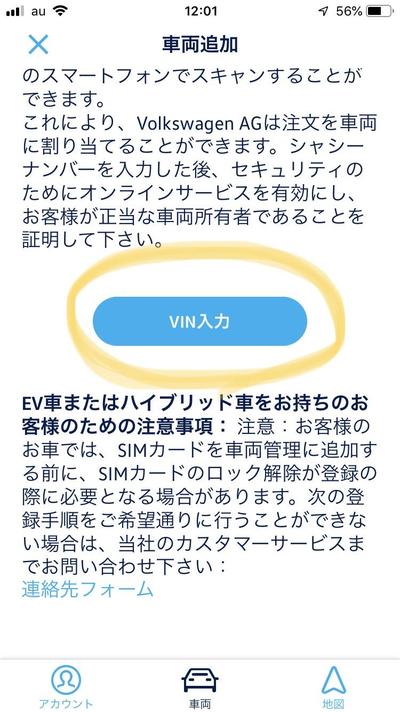
チェックを入れてある方法のどれかひとつで
シャシーナンバーを入力します!

4.下にスクロールし、チェックを入れて、『注文する』をタップ!
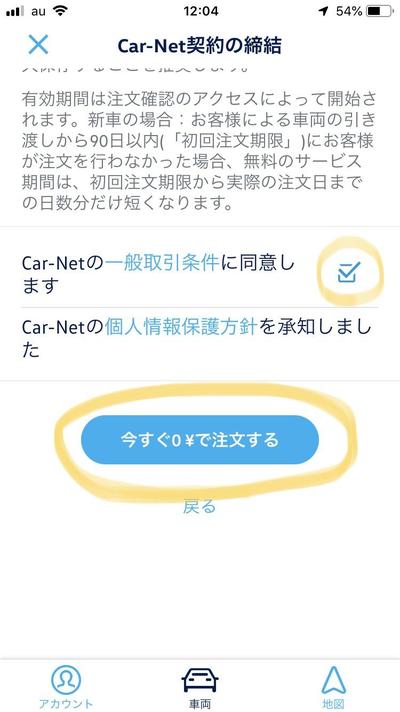
6.完了したら、『Weiter』をタップ!
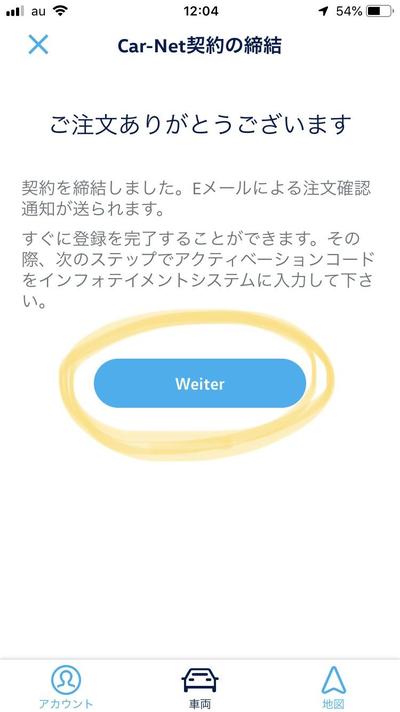
7.車両と連携するためのコードが表示されます!
※スクリーンショットか、メモをしておくとスムーズです!
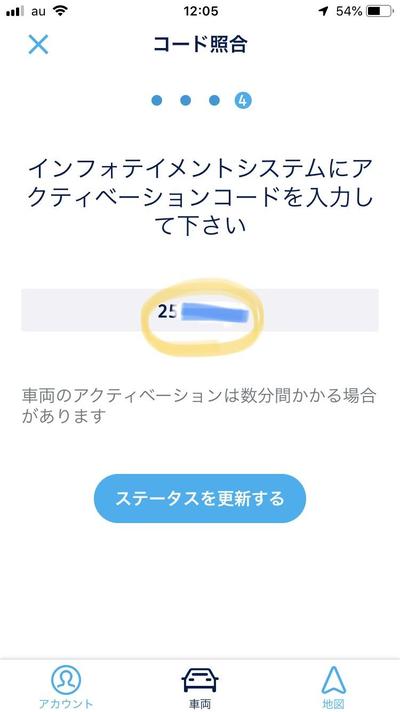
ここまで完了したら、
実際にCar-Netを使うお車へ移動します!
車両との接続方法は、コチラの動画をご覧下さい
いかがでしたか??
Car-Netアプリを活用して、
より快適なカーライフを一緒に楽しみましょう
気になる方はコチラもチェックしてみてくださいね
ご不明点はいつでもお気軽にお問い合わせください

